SELPHY
初学者指南
基本操作的简单步骤
让每个人微笑的打印“秘诀”
简体中文
中文
在使用本产品之前,请务必先仔细阅读本使用说明书。
请务必妥善保管好本书,以便日后能随时查阅。
请在充分理解内容的基础上,正确使用。
小型照片打印机
2007.09.01
CDI-C216-010 XXXXXXX © 2007 CANON INC. PRINTED IN JAPAN
�
将存储器
与 SELPHY 一同存放
您可以使用 SELPHY 打印机
方便地编辑和打印家庭照片,以保留珍贵的记忆。
初次打印
准备事项
•
墨水盒
(本部分使用明信片尺
寸。)
•
•
小型电源转接器
电源线
•
存储卡
�
�
简单的步骤
基础操作
使用步骤 A 到 E 打印存储卡中的图像。
装入墨水盒*
向上推动盖手柄打开墨水盒盖
拆下清洁组件
装入墨水盒
关闭墨水盒盖
*
SELPHY ES 系列使用的墨纸集成盒称为便捷照片打印包。
保护纸
�
�
将打印机连接到电源并打开电源
确保前后应至少留空
15 厘米,两侧至少留
空 10 厘米。
15 厘米
15 厘米
10 厘米
至电源插座
将电源线插入小型电源转接器,另一端插头插入电源插座
将小型电源转接器连接到打印机
按下
直至电源指示灯点亮绿色以打开电源
�
�
设置显示语言
ES2
按下
按下
ES20
并使用 或 选择 [打印机设置],然后
选择 [语言],然后按下
按下 、 、 或 选择您要设置的语言,然后按下
选择的语言被设置,屏幕返回[打印机设置]。
�
�
将存储卡插入打印机
打开卡槽盖
将存储卡插入合适的卡槽内
储存在存储卡中的图像被显示在液晶显示屏上。
兼容的记忆卡
CF/microdrive 槽
•
•
•
CompactFlash 卡
Microdrive
xD-Picture 卡*
MS/MS Duo 槽
•
•
•
•
•
Memory Stick
Memory Stick PRO
Memory Stick Duo
Memory Stick PRO Duo
Memory Stick micro*
SD/miniSD/MMC+ 槽
•
SD 存储卡
•
miniSD 卡
•
SDHC 存储卡
•
miniSDHC 卡
•
MultiMediaCard
•
MMCplus 卡
•
HC MMCplus 卡
microSD 卡*
microSDHC 卡*
MMCmobile 卡*
MMCmicro 卡*
RS-MMC 卡*
•
•
•
•
•
*
需要卡适配器
对于需要使用适配器的存储卡,必须先将存储卡插入适配器,再将适配器插入相
应的卡槽。如果未插入适配器就将存储卡插入卡槽,可能无法将存储卡从打印机
中取出。
�
�
打印
ES2
ES20
按下 、 、 或 选择要打印的图像
按下
或
选择要打印的数量
按下
开始打印
ES2 的 Easy-Scroll Wheel(轻松拨盘)
您也可以使用 Easy-Scroll Wheel(轻松拨盘)选择图像。
�
�
如何带日期打印
选择图像之前按照下列指示操作。
按下
在菜单画面中选择[打印设置]并设置日期
或
按下
置],然后按下 。
选择[打印设
按下 或 将[日期]设置为
[开]。
按下
保存设定为[开]的日期设置。
此时您可以选择要打印的带有日期的图像,然后打印。
�
�
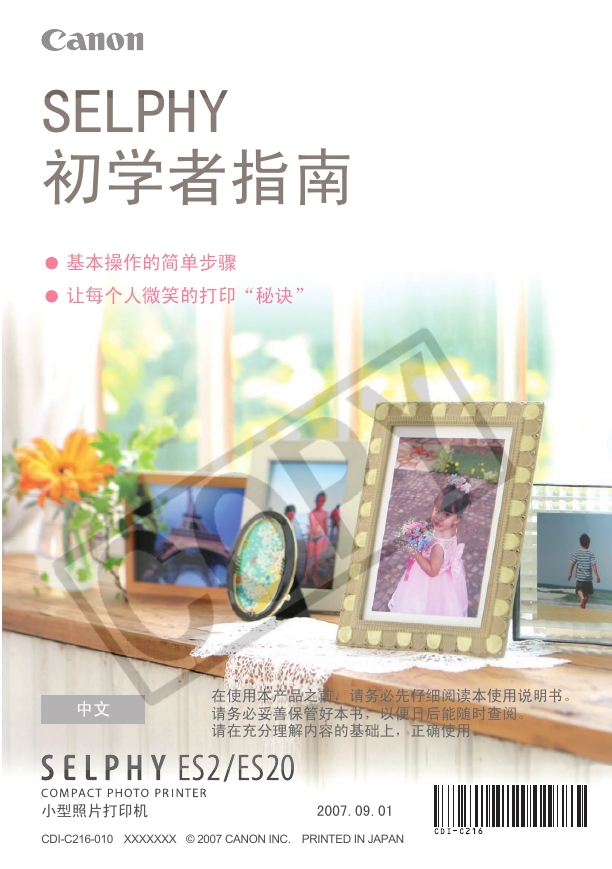
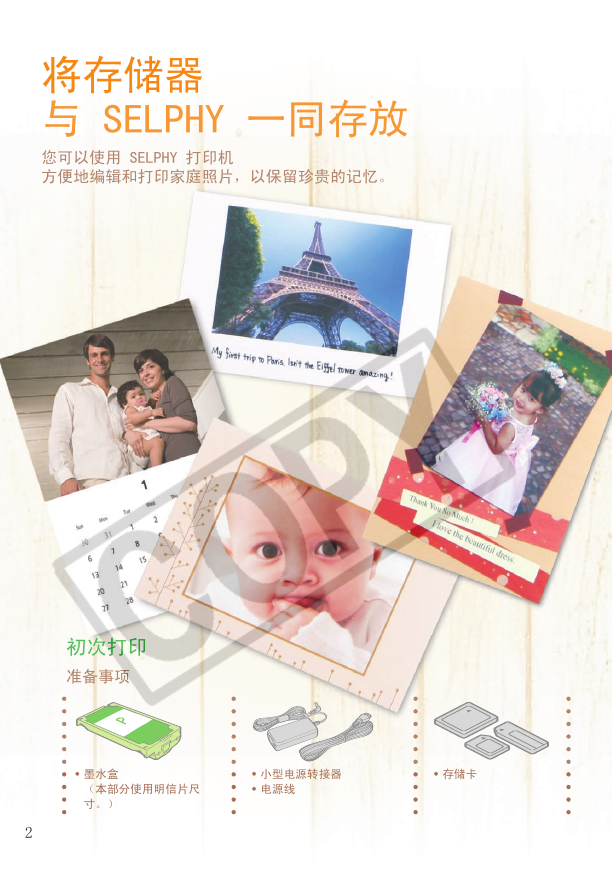
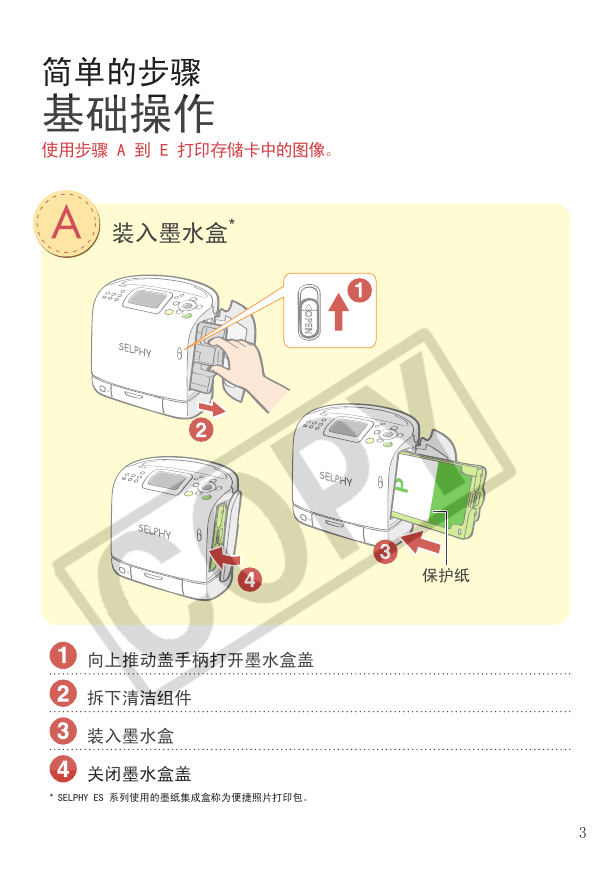

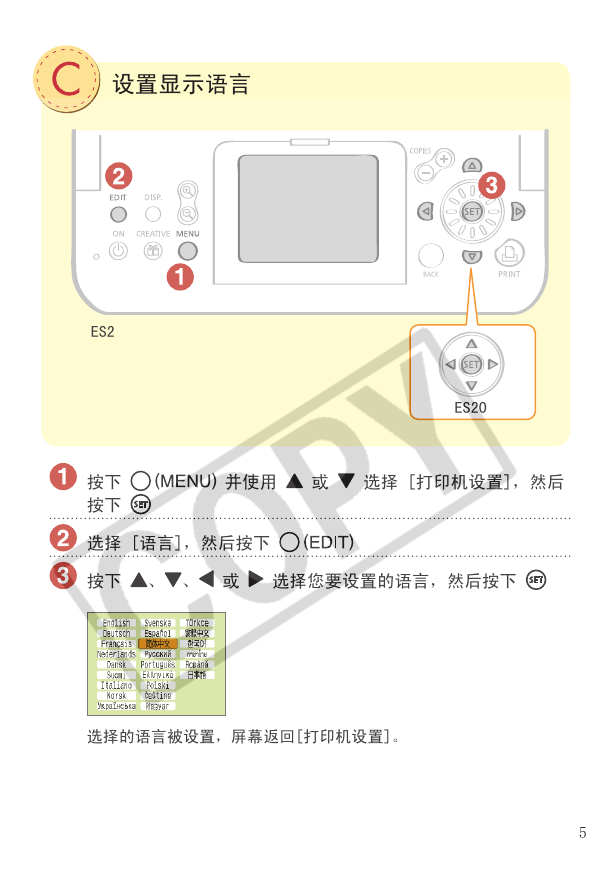


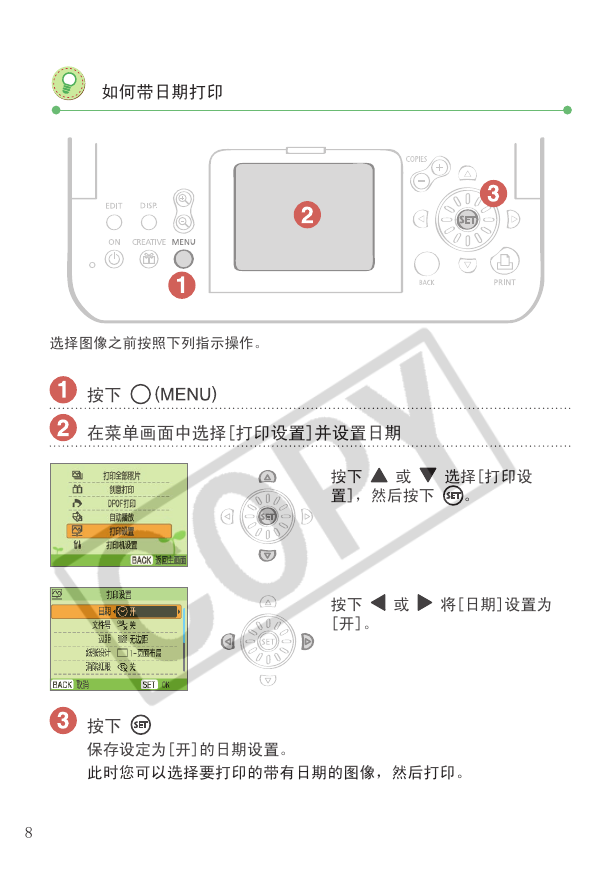
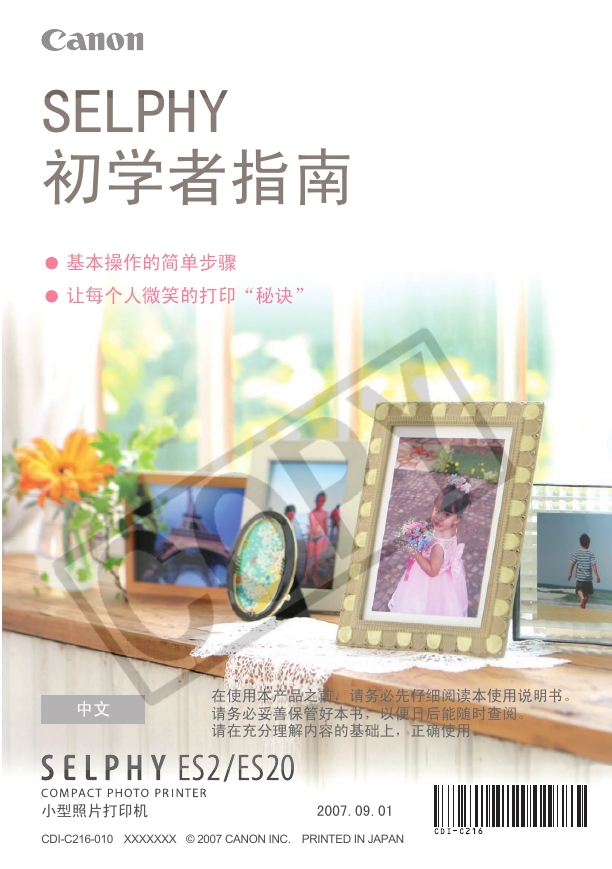
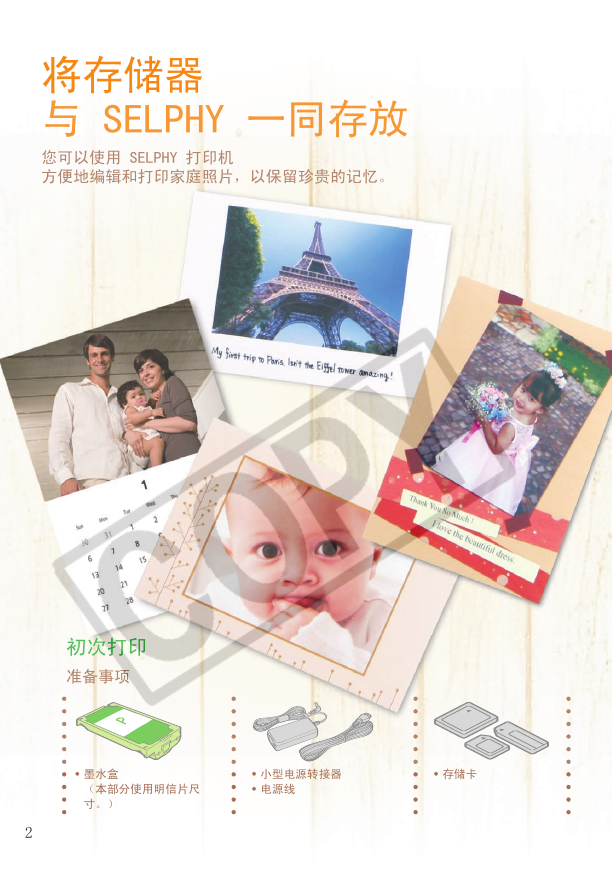
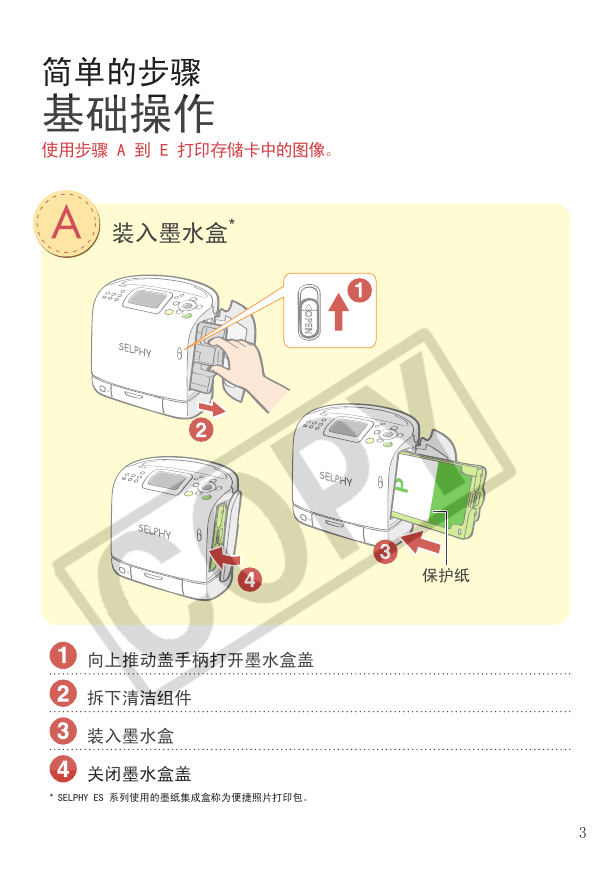

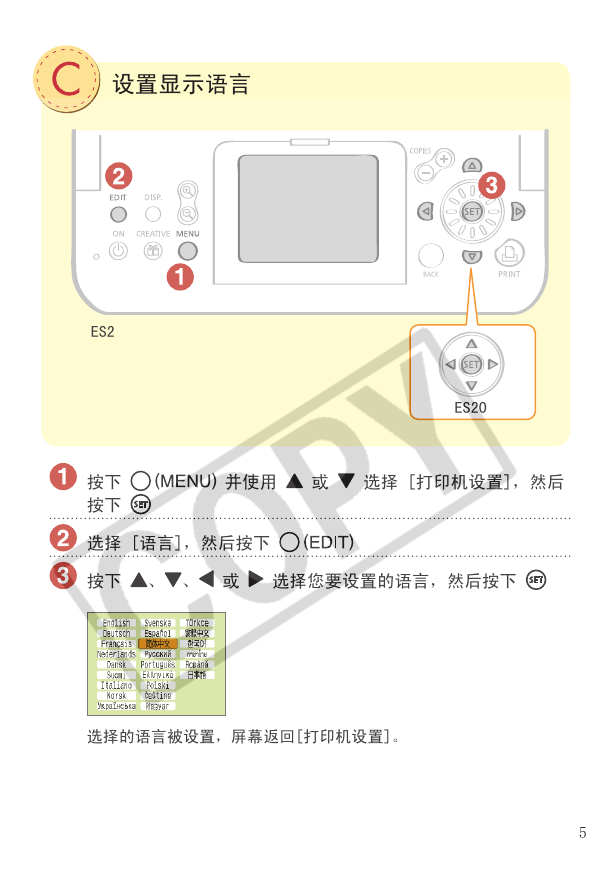


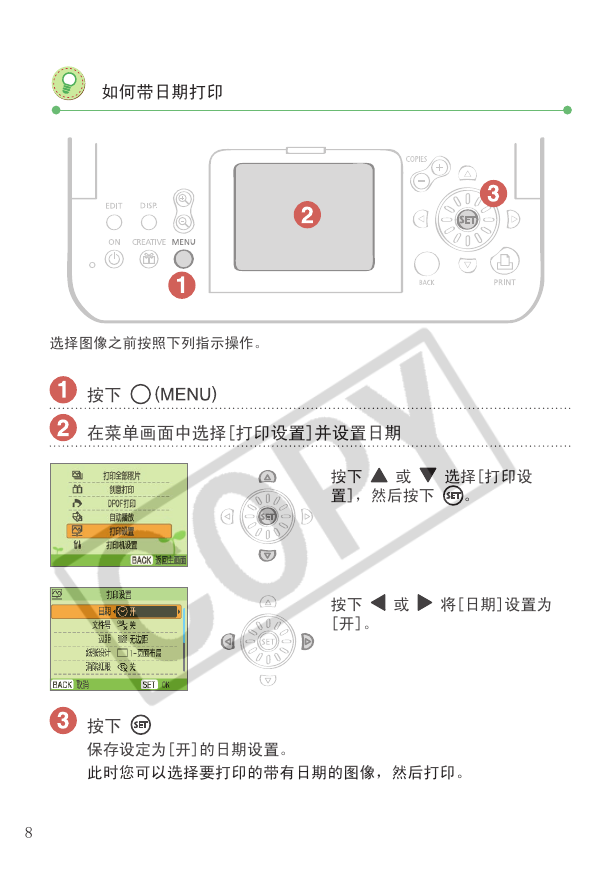
 2023年江西萍乡中考道德与法治真题及答案.doc
2023年江西萍乡中考道德与法治真题及答案.doc 2012年重庆南川中考生物真题及答案.doc
2012年重庆南川中考生物真题及答案.doc 2013年江西师范大学地理学综合及文艺理论基础考研真题.doc
2013年江西师范大学地理学综合及文艺理论基础考研真题.doc 2020年四川甘孜小升初语文真题及答案I卷.doc
2020年四川甘孜小升初语文真题及答案I卷.doc 2020年注册岩土工程师专业基础考试真题及答案.doc
2020年注册岩土工程师专业基础考试真题及答案.doc 2023-2024学年福建省厦门市九年级上学期数学月考试题及答案.doc
2023-2024学年福建省厦门市九年级上学期数学月考试题及答案.doc 2021-2022学年辽宁省沈阳市大东区九年级上学期语文期末试题及答案.doc
2021-2022学年辽宁省沈阳市大东区九年级上学期语文期末试题及答案.doc 2022-2023学年北京东城区初三第一学期物理期末试卷及答案.doc
2022-2023学年北京东城区初三第一学期物理期末试卷及答案.doc 2018上半年江西教师资格初中地理学科知识与教学能力真题及答案.doc
2018上半年江西教师资格初中地理学科知识与教学能力真题及答案.doc 2012年河北国家公务员申论考试真题及答案-省级.doc
2012年河北国家公务员申论考试真题及答案-省级.doc 2020-2021学年江苏省扬州市江都区邵樊片九年级上学期数学第一次质量检测试题及答案.doc
2020-2021学年江苏省扬州市江都区邵樊片九年级上学期数学第一次质量检测试题及答案.doc 2022下半年黑龙江教师资格证中学综合素质真题及答案.doc
2022下半年黑龙江教师资格证中学综合素质真题及答案.doc